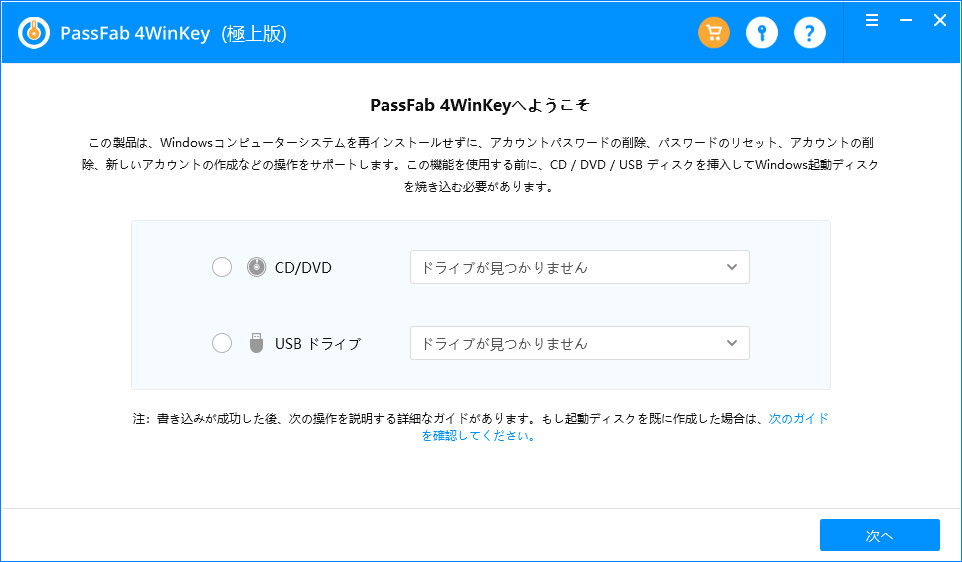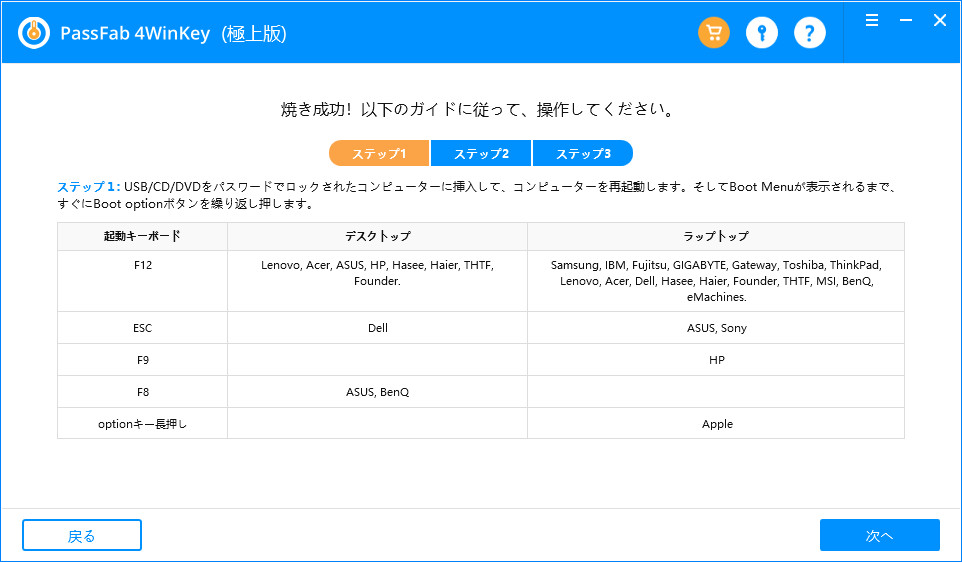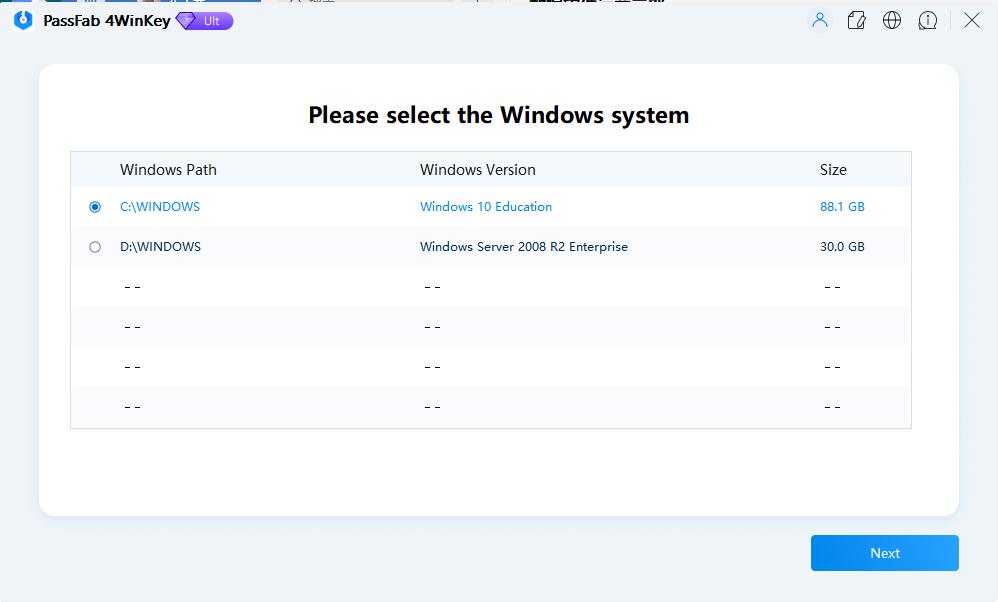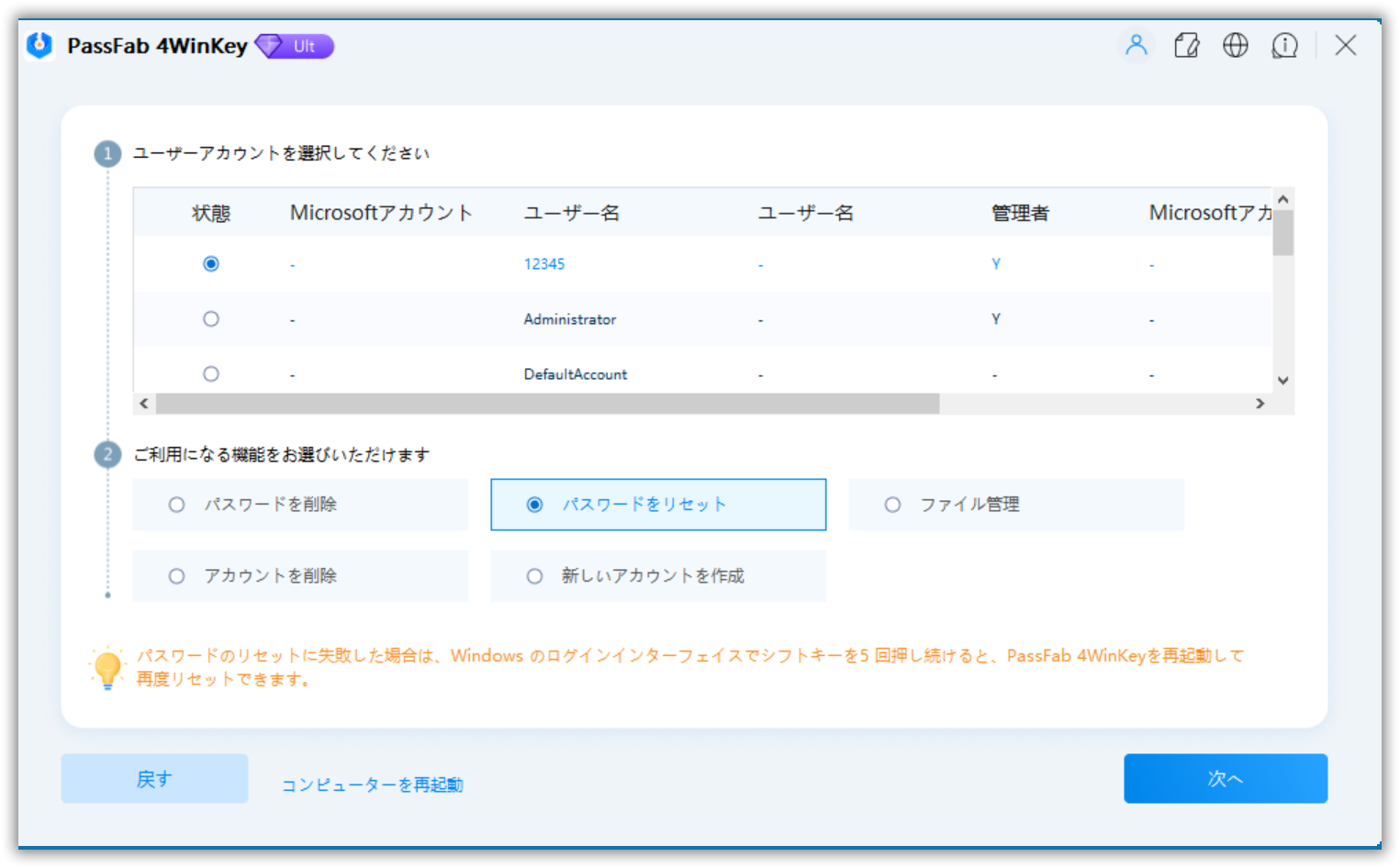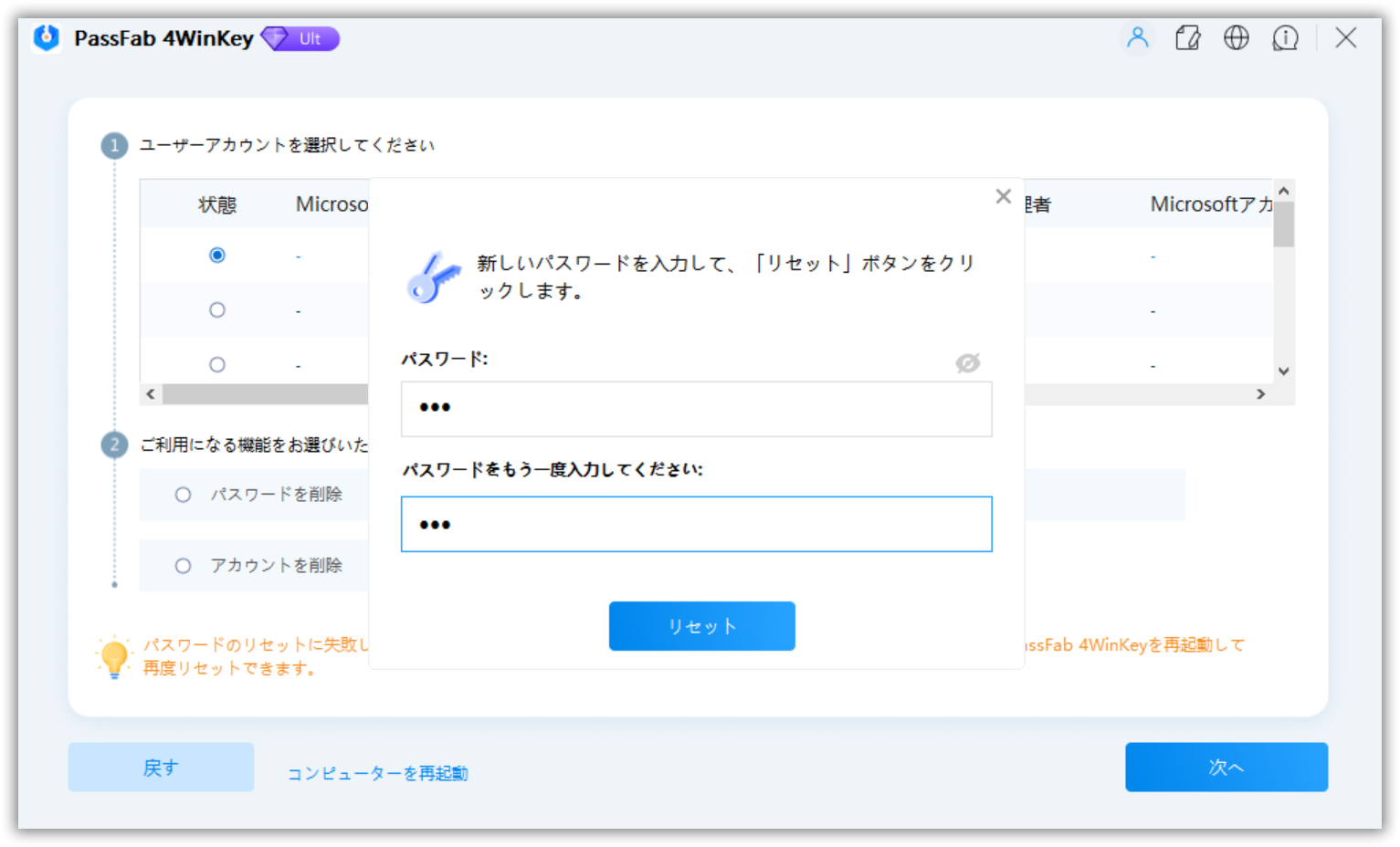Windows 7を利用しようというときに、サインインパスワードを忘れてしまうと、大変なストレスを感じますよね。こんなとき、どこかにメモは残していたか探すよりは、リセットしてしまったほうが早いかもしれません。今回は、そんなときはWindows 7パスワードリセット用のフリーソフトのご利用がおすすめです。
Windows 7パスワードをリセットできるフリーソフトは?(4選)
まずは、無料のソフトウェアから4つのご紹介です。
Ophcrack
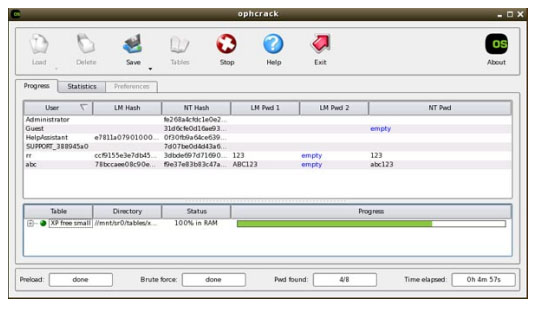
Ophcrackは、GUI搭載で複数のプラットフォームで実行可能なWindowsパスワードのクラッキングソフトです。BIOSセットアップなどの知識があれば、比較的簡単にパスワードリセットを操作することが出来ます。但し、英語表記のみといったことも含め、初心者にはややハードルが高いと言えます。
Lazesoft Recover My Password
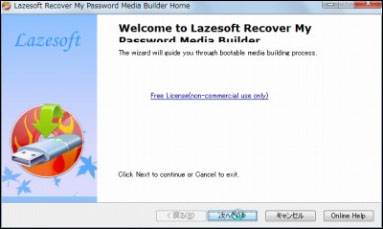
Lazesoft Recover My Passwordは、ダウンロードしたデータをCD-RやUSBに焼いて使用するソフトです。セットアップウィザードを使うため、操作が容易です。ただ、日本語非対応、安全性が不確定、ノーマニュアルという点から自己責任の側面が強いため、PCに長けた方の判断が必要とは言えます。
The Offline NT Password & Registry Editor
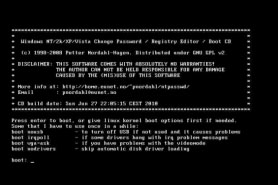
The Offline NT Password & Registry Editorも、リセットディスクを作成してパスワードの削除と再設定を行うパスワード解除・解析ソフトです。操作ステップ自体は簡単です。しかし、コマンドプロンプト画面によるコマンド入力を行うため、やはり初心者にはややハードルが高いかもしれません。
John the Ripper

John the Ripperは、Windowsのパスワード解析ソフトです。管理者、ユーザーのパスワード解析が出来て、リセットはしないため、今までのパスワードを使えます。しかし、コマンドプロンプトでのコマンド入力操作であり、かつ確実に解析できるわけでないため、徒労に終わる可能性もあります。
Windows 7パスワードをリセットできる使いやすい有料ソフトは?(5選)
続いては、有料のソフトを5つご紹介です。無料ソフトでは、操作性や手順などに難度が高めのものがありましたが、有料ソフトはこれらをカバーする使いやすい優秀なものが揃っています。
Renee PassNow
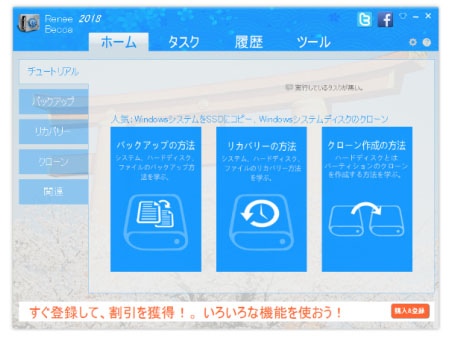
Renee PassNowは、Windows 7からダイレクトにパスワードを削除するソフトです。また、PCのバックアップツールとしても利用可能です。フリーの範囲で使える機能もあり、良い評判もある一方で、データ移行ではトラブルが起こることもままあるようなので、その点については注意が必要です。
iSeePassowrd
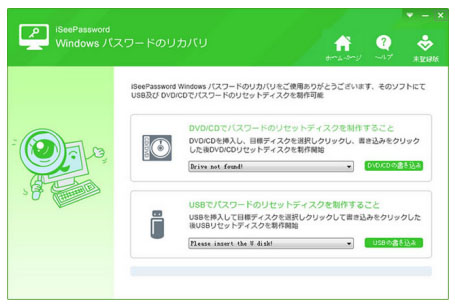
iSeePassowrd Windowsは、Windows 7のパスワードをリセットし、再設定するソフトです。実行すると、PC上のすべてのアカウントとパスワードを表示することが出来、任意で指定して実行することが出来ます。難点としては、日本語公式サイトの案内があまり親切ではなく、スムーズな段取りが困難かもしれません。
Tunes Bro
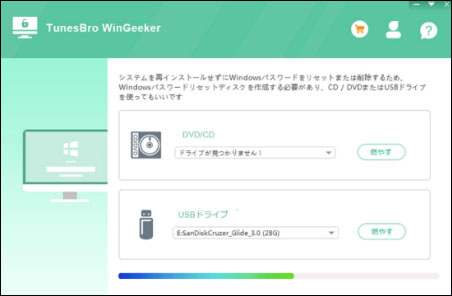
Tunes Broは、CD-RやUSBでリセットディスクを作成して、実行するソフトです。GUIが比較的わかりやすく、簡単に行うことが出来ます。問い合わせ先が明記されているのも安心です。ただ、公式サイト掲載のブログ以外での情報量が乏しいため、人によっては戸惑われることもあるかもしれません。
Windows Password Key
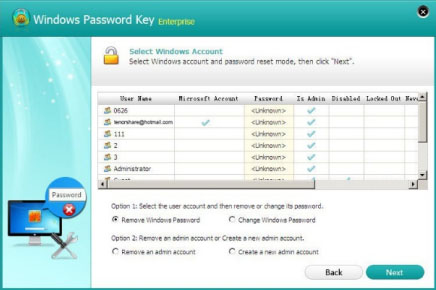
Windows Password Keyは、Windowsパスワードの復元ツールです。起動ディスクを作成して実行するおなじみのスタイルに加え、起動後の手順も比較的シンプルです。標準版、専門版、エンタープライズ版、最終版と購入グレードが設けられ、目的に合わせた購入が出来ます。
【一番お勧め】PassFab 4WinKeyでパスワードをリセットする
PassFab 4WinKeyは、簡単にパスワードリセットディスクを作成できて、複雑な手順を必要としない優秀なソフトです。わかりやすいGUIを備えていて、直感的な操作が可能です。購入したソフトは、最新版へのアップデートは無料で行われるほか、30日間の返金保証、顧客満足度の高いサポートも備わっているため、安心してご利用いただくことが出来ます。
01別PCでPassFab 4WinKeyを立ち上げ、CD/DVDまたはUSBメモリをセットします。ドライブを選択して、「次へ」をクリックします。

02メディアフォーマットに関する説明を確認し、「続行」をクリックすると、ディスクが作成されます。

03パスワードリセットするPCに、作成したディスクをセットします。PCの再起動を行い、起動中にブートメニューを開きます。「Boot Device Priority」で、USBを選択し、「Save and Exit」を選択します。

04PassFab 4WinKeyが立ち上がったら、Windowsシステムを選択します。

05ユーザー名と「パスワードをリセット」を選択して「次へ」をクリックします。

06新しいパスワードを入力し、「リセット」をクリックします。リセット後に表示される「再起動」をクリックすると完了です。

まとめ
Windows 7のパスワードをリセットできる様々なフリーソフトをご紹介いたしました。ご自身のスキルやニーズに合ったものを選択することで、ストレスフリーにパスワードリセットを行うことができると思います。なかでも、PassFab Windowsパスワードリセットソフトは、わかりやすいGUIで操作性が高く、複雑な手順は一切ないため、非常におすすめです。パスワードは忘れないにこしたことはありませんが、もしものときには是非お役立てください。